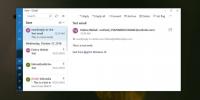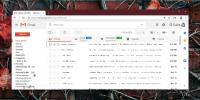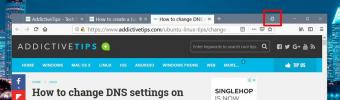Kā mainīt izmērus un pielāgot ekrānam GIFC kopīgotu GIF
Imgur ir GIF koplietošanas pakalpojums, un, ieviešot GIFV formātu, tas ir kļuvis vēl populārāks. Tas nozīmē, ka tajā joprojām ir konkurence. Gyfcat ir vēl viens populārs pakalpojums GIF augšupielādei un kopīgošanai. Tas atbalsta lielu augstas kvalitātes GIF iegulšanu un, tāpat kā Imgur, arī lielos GIF konvertē video līdzīgā formātā. Gyfcat gadījumā video formāts ir WEBM. Spēlējot GIF no Gyfcat, jūs varat redzēt, cik daudz no tā ir ielādēts un cik daudz ir palicis ar noderīgas ielādes animācijas apli labajā augšējā stūrī. Tikai daži cilvēki varētu zināt, ka GIF, kas augšupielādēti un koplietoti no Gyfcat, var tikt brīvi mainīti un piemēroti jūsu ekrānam. Lūk, kā.
Lai to redzētu darbībā, jums būs nepieciešams GIF. Izmēģiniet šo viens.
Lai GIF ietilptu precīzi jūsu pārlūkprogrammas loga lielumā, vienkārši veiciet dubultklikšķi uz tā. To var redzēt darbībā zemāk redzamajā attēlā, kas nejauši ir GIF GIF.

Lai brīvi mainītu GIF izmērus no Gyfcat, noklikšķiniet ar peles kreiso taustiņu un turiet to no stūra un velciet to uz iekšu vai uz āru, lai mainītu izmēru. Viltība darbojas tikai tad, ja GIF joprojām ir GIF formātā un nav pārveidots WEBM formātā. Liekas, ka tas nedarbojas, ja vien GIF neskatāties caur tiešu saiti. Laukuma lielums necieš no izmēru maiņas, ja GIF izšķirtspēja ir ļoti zema, ja tas ir piemērots lielam ekrānam, tā kvalitāte var tikt zaudēta.
Meklēt
Jaunākās Publikācijas
Kā automātiski pievienot e-pasta pavedienus izklājlapai
Var būt grūti sekot gariem e-pasta pavedieniem. Ja jūsu iesūtne ir ...
Kā atgūt veco Gmail dizainu
Nesen pakalpojumā Gmail tika veikts kapitālais remonts. Jaunais diz...
Kā atcelt cilnes pārlūkprogrammā Firefox
Microsoft Edge ir glīts līdzeklis ar nosaukumu 'atlicināt cilnes'. ...